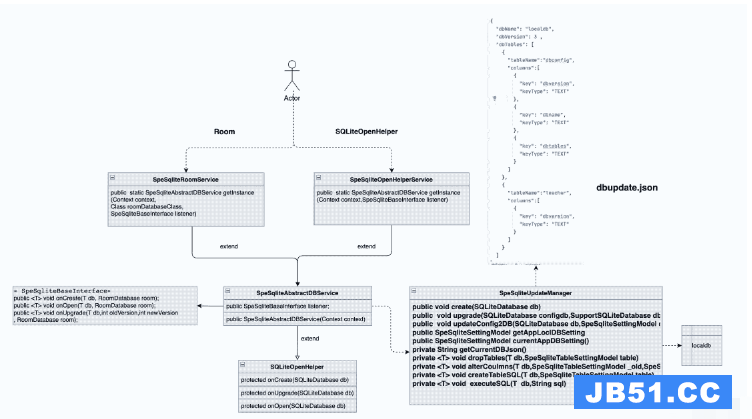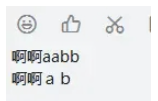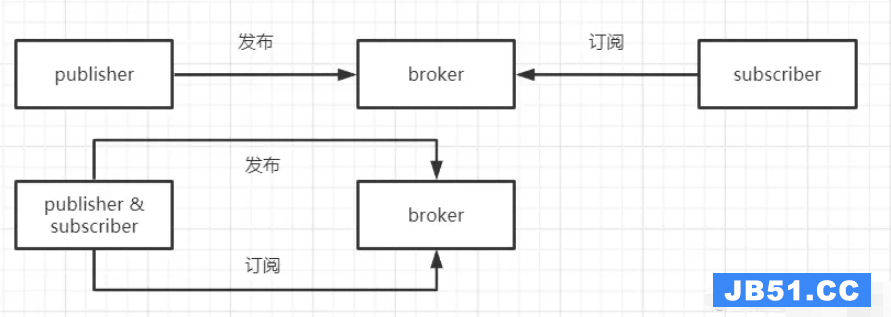我的应用程式正在使用Google Play服务的Google地图
speficying:
mMap.setMyLocationEnabled(真);
每当我在我的应用程序中显示地图时,我都意识到:
>位置在地图上用蓝点表示
>位置图标显示在顶部栏中
>如果我进入手机的设置/位置,我的应用程序被报告为“高电量使用”
不过,我可以看到有地图使用的应用程序仍然显示位置蓝点,但是位置图标不会显示在顶栏中,而且电池的使用量很低.
我的应用程序目前授予两个权限:
> android.permission.ACCESS_COARSE_LOCATION
> android.permission.ACCESS_FINE_LOCATION
我的问题是:
如何在低电量使用情况下显示位置蓝点?
是否可以通过代码指定精度/电池使用量?
UPDATE
其实我意识到这样做是使用Googleapiclient的FusedLocationApi
mGoogleapiclient = new Googleapiclient.Builder(context) .addApi(LocationServices.API) .addConnectionCallbacks(this) .addOnConnectionFailedListener(this) .build();
> Googleapiclient.connect()在Activity的开始
> Googleapiclient.disconnect()在活动停止
在onConnected回调我设置的位置更新的标准:最快的间隔1分钟低功率优先级:
private static final LocationRequest REQUEST = LocationRequest.create()
.setFastestInterval(60000) // in milliseconds
.setInterval(180000) // in milliseconds
.setPriority(LocationRequest.PRIORITY_LOW_POWER);
@Override
public void onConnected(Bundle bundle) {
LocationServices.FusedLocationApi.requestLocationUpdates(
mGoogleapiclient,REQUEST,this); // LocationListener
}
我测试过,Googleapiclient在开始时正确连接,但是由于某些原因,每当我使用嵌入式MapView访问片段时,我仍然可以在“设置/位置”屏幕上获得我的应用程序的高电量使用!
MapView似乎忽略了这些低功耗标准!
解决方法
最终发现解决方案!
谢谢特里斯坦的回答!
谢谢特里斯坦的回答!
默认情况下,Google地图使用位置提供商,而不是融合位置提供商.为了使用融合位置提供程序(允许您控制位置精度和功耗),您需要使用GoogleMap.setLocationSource()(documentation)来明确地设置地图位置源.
import com.google.android.gms.common.ConnectionResult; import com.google.android.gms.common.api.Googleapiclient; import com.google.android.gms.common.api.Googleapiclient.ConnectionCallbacks; import com.google.android.gms.common.api.Googleapiclient.OnConnectionFailedListener; import com.google.android.gms.location.LocationListener; import com.google.android.gms.location.LocationRequest; import com.google.android.gms.location.LocationServices; import com.google.android.gms.maps.GoogleMap; import com.google.android.gms.maps.GoogleMap.OnMyLocationButtonClickListener; import com.google.android.gms.maps.LocationSource; import com.google.android.gms.maps.OnMapReadyCallback; import com.google.android.gms.maps.SupportMapFragment; import android.location.Location; import android.os.Bundle; import android.support.v4.app.FragmentActivity; import android.view.View; import android.widget.TextView; import android.widget.Toast; public class MainActivity extends FragmentActivity implements ConnectionCallbacks,OnConnectionFailedListener,LocationSource,LocationListener,OnMyLocationButtonClickListener,OnMapReadyCallback { private Googleapiclient mGoogleapiclient; private TextView mMessageView; private OnLocationChangedListener mMapLocationListener = null; // location accuracy settings private static final LocationRequest REQUEST = LocationRequest.create() .setPriority(LocationRequest.PRIORITY_BALANCED_POWER_ACCURACY); @Override protected void onCreate(Bundle savedInstanceState) { super.onCreate(savedInstanceState); setContentView(R.layout.activity_main); mMessageView = (TextView) findViewById(R.id.message_text); SupportMapFragment mapFragment = (SupportMapFragment) getSupportFragmentManager().findFragmentById(R.id.map); mapFragment.getMapAsync(this); mGoogleapiclient = new Googleapiclient.Builder(this) .addApi(LocationServices.API) .addConnectionCallbacks(this) .addOnConnectionFailedListener(this) .build(); } @Override protected void onResume() { super.onResume(); mGoogleapiclient.connect(); } @Override public void onPause() { super.onPause(); mGoogleapiclient.disconnect(); } @Override public void onMapReady(GoogleMap map) { map.setLocationSource(this); map.setMyLocationEnabled(true); map.setonMyLocationButtonClickListener(this); } public void showMyLocation(View view) { if (mGoogleapiclient.isConnected()) { String msg = "Location = " + LocationServices.FusedLocationApi.getLastLocation(mGoogleapiclient); Toast.makeText(getApplicationContext(),msg,Toast.LENGTH_SHORT).show(); } } /** * Implementation of {@link LocationListener}. */ @Override public void onLocationChanged(Location location) { mMessageView.setText("Location = " + location); if (mMapLocationListener != null) { mMapLocationListener.onLocationChanged(location); } } @Override public void onConnected(Bundle connectionHint) { LocationServices.FusedLocationApi.requestLocationUpdates( mGoogleapiclient,this); // LocationListener } @Override public void onConnectionSuspended(int cause) { // Do nothing } @Override public void onConnectionFailed(ConnectionResult result) { // Do nothing } @Override public boolean onMyLocationButtonClick() { Toast.makeText(this,"MyLocation button clicked",Toast.LENGTH_SHORT).show(); // Return false so that we don't consume the event and the default behavior still occurs // (the camera animates to the user's current position). return false; } @Override public void activate(OnLocationChangedListener onLocationChangedListener) { mMapLocationListener = onLocationChangedListener; } @Override public void deactivate() { mMapLocationListener = null; } }